Как скачивать видео с ютуб прямо из браузера в FullHD без установки плагинов или дополнительных программ
Как известно, youtube платит тем, кто размещает на нем ролики, за каждый просмотр видео (вернее — не за сам просмотр, а только за каждый клик на рекламу внутри видео, или в случае, если было полностью просмотрено рекламное видео перед роликом). Платит копейки, по сравнению с тем, сколько сам зарабатывает на показываемой в видео рекламе — в среднем по рунету получается по три доллара за 1000 просмотров, плюс-минус доллар (кстати, это одна из причин, почему я пока особо не делаю свое видео — добиться нормального числа просмотров, хотя бы 10 тысяч на каждое видео — достаточно тяжело, а сил и ресурсов, чтобы делать полезные и качественные видео — требуется ой как много).
Соответственно, поэтому напрямую, просто зайдя на сайт ютюба — скачать видео нельзя: Гугл заинтересован, чтобы вы смотрели видео именно онлайн, чтобы он мог вставлять туда рекламу. И это правильно — не потому, что таким образом мы кормим Google и Ютюб (вернее, их мы, конечно, тоже кормим), а потому что даем возможность заработать авторам видео при том, что нам не требуется нести на это каких-либо затрат (при безлимитном трафике).
Но к сожалению, очень часто мы попадаем в ситуацию, когда воспользоваться просмотром онлайн — невозможно. Например, проблемы с мобильным интернетом: ограничен трафик, нахождение за границей или просто в роуминге, вообще — отсутствие какого-либо интернета, если мы заехали куда-нибудь в глушь-тайгу.
И единственный выход в этой ситуации — смотреть уже скаченное видео с ютюб.
Также вполне возможно — что автор или сам ютюб решит, что ролик необходимо удалить, а для вас он несет какую-либо ценность, чтобы доверять его хранение сторонним сервисам.
Другая причина, по которой нам может понадобиться скачать видео с ютуб — то что даже на современных смартфонах со слабенькими процессорами, такими как MTK6580, которые ставятся в такие популярные телефоны, как Doogee X5, Leagoo M5, BlackView E7s; а также на старых телефонах, таких как Samsung Galaxy Note — видео в их нативном разрешении 720p при проигрывании в Google Chrome идет с лагами, рывками и задержками звука. При этом в случае использования MX Player — все то же разрешение воспроизводится абсолютно без проблем.
Так как же решить эту проблему — в смысле не с телефонами, а со скачиванием видео с ютюба?
В принципе существует два подхода:
- Установить плагин для браузера, или стороннее приложение на компьютер
- Воспользоваться одним из многочисленных сервисов, которые преобразуют ссылку на просмотр видео на ютюбе в ссылку для скачивания этого видео.
Первый способ имеет смысл только в случае, если мы скачиваем по десятку видео в день, либо требуется скачивать видео очень высокого разрешения, от 4К. Расширения — тормозят браузер, приложения — захламляют компьютер. В большинстве случаев предоставляемые ими возможности абсолютно излишни, поэтому их мы даже и рассматривать не будем.
А вот обзор сервисов, которые позволяют скачивать видео с youtube прямо из строки браузера — я как раз и хочу представить вашему вниманию в этой заметке, тем более — при их использовании требуется всего три клика мышью. При этом один из них — позволяет скачать видео с ютюб в FullHD, т.е. 1080p.
Помню, когда я еще учился в универе, и у нас была информатика, то когда мы проходили устройство самого интернета, преподаватель говорил: «Почему мы не пользуемся IP адресами, а вводим буквенные обозначения? Да потому что набор цифр, если, конечно, это не дата рождения — для человека ничего не означает, и запомнить его надолго — практически невозможно, а вот слово печатное — означает очень многое».
И поэтому — я еще больше сокращу количество сервисов (ибо их не менее десятка), убрав все те, в которых необходимо запоминать их собственные названия, и оставив лишь те, в которых достаточно помнить, какую буковку надо добавить к стандартной ссылке типа http://youtube.com.
Поэтому первое действие — для всех сервисов — одинаковое: мы заходим на ютюб — не важно, на десктопе, или на смартфоне, и ищем необходимый нам ролик, например — https://www.youtube.com/watch?v=tt2NIDtp-Ls
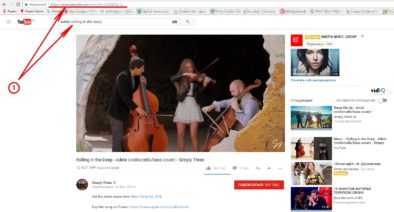
А вот дальше — уже рассмотрим подробнее.
- И первый из этих сервисов, и наверное самый старый и популярный — это сервис SaveFrom.net
Необходимо помнить только то, что требуется вставить две буквы — «ss» перед youtube, так, чтобы из http://youtube.com сделать
Таким образом, как я уже писал выше — мы заходим на ютюб — не важно, на десктопе, или на смартфоне, и ищем необходимый нам ролик, например — https://www.youtube.com/watch?v=tt2NIDtp-Ls
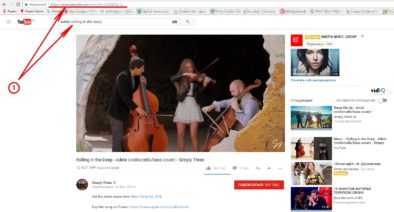
Теперь добавляем ss, чтобы получилось https://www.ssyoutube.com/watch?v=tt2NIDtp-Ls
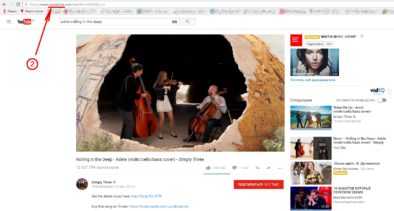
И нажимаем Enter. Нас перекидывает на страницу сервиса, где нам предлагают установить расширение для браузера, которое позволит скачивать видео прямо с его страницы. Но мы уже договорились, что это — не наш метод, поэтому просто нажимаем на ссылку «скачать без установки»:
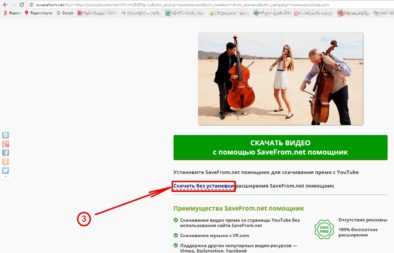
Сервис думает около 3-5 секунд, и выдает нам доступные варианты разрешений, в которых можно скачать видео:
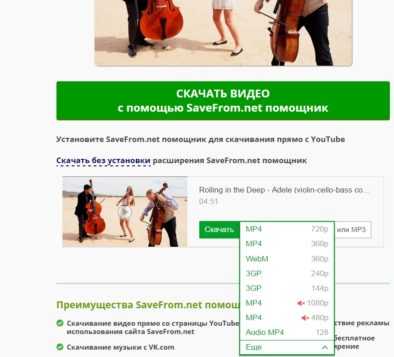
Интересно, что при использовании мобильной версии браузера, того же google chrome, если ссылка преобразуется из https://m.youtube.com/watch?v=tt2NIDtp-Ls в https://m.ssyoutube.com/watch?v=tt2NIDtp-Ls, то это окошко возникает сразу, без промежуточного предложения установить расширение для браузера.
Ну, далее — уже все просто: выбираем нужное разрешение, и ролик начинает скачиваться автоматически, нам необходимо только указать место на диске, куда его положить.
К сожалению, сервис SaveFrom.net имеет ряд существенных недостатков:
- Во-первых, как мы видим из списка доступных разрешений — невозможность скачать видео в разрешении больше, чем 720p со звуком. Т.е. скачать-то можно — но по отдельности: видео 1080p и звук, и потом — накладывать их друг на друга.
Да, как я писал раньше — чаще всего такое разрешение не требуется, но тем не менее.
- Во-вторых — сервис не пишет занимаемое на жестком диске (или флэшке) место каждым из видео в зависимости от его разрешения.
2. А потому — перейдем к рассмотрению следующего сервиса, под названием VDYoutube.
На самом деле — он представляет собой точную копию SaveFrom.net, со всеми его достоинствами и недостатками, и той лишь разницей, что перед youtube надо вставить буквы «vd«, что, как несложно догадаться — сокращение от слов Video Download. Ну и огромная куча рекламы на сайте, выскакивающих окон, всплывающих баннеров — так что еще и не поймешь, где скачивать, после того как преобразуешь строчку https://www.youtube.com/watch?v=tt2NIDtp-Ls в https://www.vdyoutube.com/watch?v=tt2NIDtp-Ls.
А на самом деле кликать надо сюда:
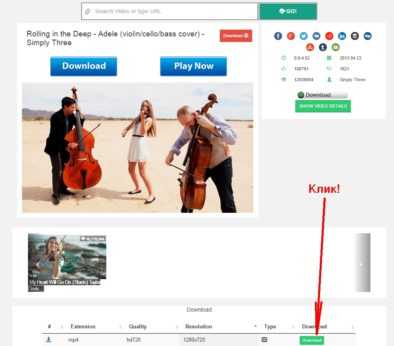
Поэтому пользоваться при прочих равных им рекомендую только если ss не доступен.
3. А мы продолжаем. И смотрим на сервис Savemedia.
И снова-здорова — абсолютная идентичность двум предыдущим сервисам, только необходимо поставить kiss перед youtube, чтобы из https://www.youtube.com/watch?v=tt2NIDtp-Ls получилось https://www.kissyoutube.com/watch?v=tt2NIDtp-Ls. Запомнить легко 🙂 Думаю, что даже и скриншоты приводить нет необходимости, но для порядку:
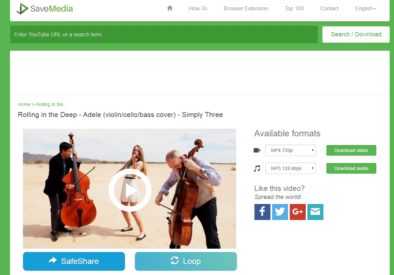
Иногда подглючивает, но в целом — нормально. Рекламы не много. А мы — едем дальше.
4. Наиболее простой из всех сервисов — это сервис YoutubeTo.
Как не сложно догадаться — нам снова необходимо добавить две буквы — теперь уже не перед youtube, а после, чтобы из https://www.youtube.com/watch?v=tt2NIDtp-Ls получилось https://www.youtubeto.com/watch?v=tt2NIDtp-Ls. Мне он тоже не очень нравится, как как мало того, что он не указывает место, занимаемое файлом, но даже не говорит, в каком он разрешении. Просто пишет, что можно скачать HD. А можно — не HD.
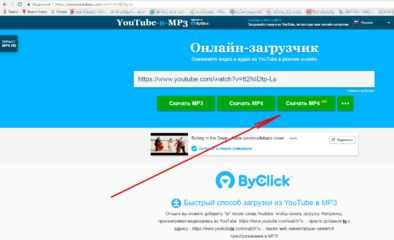
В общем, как солдат: могу копать. А могу — не копать. А потому — переходим к следующему сервису.
5. И надо сказать — моему самому любимому, и как я считаю — самому интересному —
Начало — точно такое же: заходим на ютюб, находим наше видео. Но теперь — в конце youtube, и перед .com нам надо добавить 1s. Т.е. первый скачиватель. Ну, или один доллар — кому что ближе 🙂
Соответственно, из https://www.youtube.com/watch?v=tt2NIDtp-Ls должно получиться https://www.youtube1s.com/watch?v=tt2NIDtp-Ls
И вся его прелесть в том, что он дает возможность не только скачать видео с youtube в 720p, т.е. HD, но и скачивать видео с ютуб в FullHD!
При этом преобразование (склеивание FullHD youtube видео и аудио) происходит на сервере сервиса, а нам — заливается уже готовый файл. Да, конечно, это требует некоторого времени, но иногда — оно того стоит.
Более того — сервис пишет, сколько займет места на вашем диске полученное видео!
Ну а теперь — совсем сокрушающий удар. С помощью этого сервиса — можно скачать даже 60fps 4K (ULTRA HD) видео с ютюб, в разрешении 2160p:
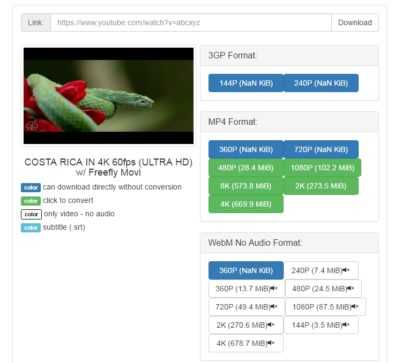
Правда и займет коротенький ролик на 5 минут при этом — 670 Мб, т.е. объем стандартного CD диска. Но если ваш канал в интернет не позволяет посмотреть такой ролик, при том, что мощности самого компьютера достаточно — то теперь вполне можно сначала скачать его, а потом уже посмотреть.
Вот мы и рассмотрели пять самых лучших способов скачать видео с ютюб, не ставя при этом никаких приложений, или расширений для браузеров.
Резюме.
На всякий случай — перечислю еще раз добавляемые приставки и суффиксы по убыванию полезности сервиса:
***** Пять звезд — добавление суффикса 1S, чтобы получилось https://www.youtube1s.com/watch?v=tt2NIDtp-Ls:
Отлично работает, много возможностей, в общем — рекомендации лучших собаководов.
**** Четыре звезды — добавление приставки SS, чтобы получилось https://www.ssyoutube.com/watch?v=tt2NIDtp-Ls
Работает, надежно, просто, в общем — в большинстве случаев — достаточно, но часто блокируется провайдерами.
*** Три звезды — добавление приставки kiss, чтобы получилось https://www.kissyoutube.com/watch?v=tt2NIDtp-Ls
Иногда подглючивает, лечится кнопочкой перезагрузить, если недоступны предыдущие — вполне нормально.
** Две звезды — добавление окончания to, чтобы получилось https://www.youtubeto.com/watch?v=tt2NIDtp-Ls
Для невзыскательных пользователей. Две звезды за то, что слишком простой. Работает, и ладно.
* И одна звезда — добавление приставки vd, чтобы получилось https://www.vdyoutube.com/watch?v=tt2NIDtp-Ls
Работает, но дикое количество рекламы сильно осложняет использование.
Запомните пару любых сочетаний (я, например, чаще всего пользуюсь приставкой ss и окончанием 1s) — и вы сможете загрузить видео с ютюб легко и непринужденно и на смартфоне, и на компьютере!
Ну и напоследок.
Пользуясь вышеописанными сервисами — помните, что в случае, если у вас есть возможность посмотреть видео онлайн, а вы все равно смотрите его просто с памяти телефона — то вы обкрадываете не столько Google с Youtube, сколько не даете заработать автору видео, при том, что для вас это все равно — ничего не стоит. Поэтому, пожалуйста — пользуйтесь ими только в случаях, когда в этом действительно есть необходимость!
41
chewriter.ru
Топ программ для скачивания видео с YouTube
Общие сведения
Free YouTube Download является одной из самых популярных утилит в своей категории. Даёт пользователю простой способ скачивания видео с YouTube на компьютер даже с выделением отдельных материалов из плейлистов. Работает с различными браузерами Mozilla Firefox, Opera, Google Chrome, а также Internet Explorer и прочими. Вы можете отложить ссылку с видео в отдельный текстовый документ, а после набора определенного количества таких ссылок выполнить их загрузку в пакетном режиме на компьютер. Имеется возможность регулирования качества клипов и выбора наиболее оптимального для вас расширения.
YouTube Video Downloader бесплатная программа, обладающая весьма простой реализацией интерфейса и интуитивно понятными элементами управления. Поддерживается совместимость с мобильными устройствами, работающими на платформе iOS и Android, доступно HD-качество клипов.
Freemake Video Downloader содержит хороший функциональный набор для загрузки роликов с разнообразных онлайн сервисов, в том числе с Facebook и Vimeo. Особенностью приложения считается способность извлекать звуковые дорожки и конвертировать их в необходимые вам форматы, успешно функционирует в рамках браузеров Firefox, Chrome и Opera.
aTube Catcher может похвастаться внушительным запасом опций, способных работать с разными интернет-ресурсами. Легко преобразует расширение контента под всевозможные портативные устройства и компьютерную технику. Дополнительные особенности: запись DVD и CD дисков, захват происходящего на экране, а также формирование презентаций. Установлен плагин для ускорения процесса скачивания видео с Ютуба и прочих мультимедийных хостингов.
Free Video Catcher — уникальная программа, способная бесплатно скачать видео с любой социальной сети. Умеет производить захват потокового мультимедиа с непосредственным сохранением материала в рамках вашего браузера, однако может конфликтовать с операционными системами Windows 8 и 10.
VideoGet — мощное средство для любителей конвертирования разнообразных форматов. Вы сможете запросто выбрать качество получаемого материала. Отличается высокой скоростью загрузки из сети Всемирной паутины при минимальных затратах со стороны системных ресурсов вашего компьютера.
Ummy VIdeo Downloader поможет не только скачать YouTube ролик, но и требуемую звуковую дорожку. Управление предполагает копирование ссылки на клип в адресной строке с дальнейшим её переносом в само приложение, затем следует нажать кнопку отвечающую за сохранение в той или иной директории. Отличается удобной поисковой системой и наличием интегрированного мультимедийного проигрывателя.
Fast Video Downloader оправдывает своё название, наделяя пользователей возможностью высокоскоростной закачки роликов с Ютуба и популярных онлайн-источников. Предполагается полезная функция преобразования различных мультимедийных файлов в популярные форматы, а также опция массовой загрузки.
С помощью программы MassTube можно сохранять клипы на ПК посредством одного щелчка мыши, работая как из браузера Google Chrome, так и с остальных веб-обозревателей. Вы получаете возможность закачивать даже заблокированные файлы!
Еще один хороший способ скачать видео с YouTube — это специализированные онлайн-сервисы, такие как SaveFrom.net, Getvideo.org, KeepVid.com, Videograbby.com, Tubedld.com и подобные. Все они позволяют производить закачку материала через копирование ссылки клипа на сайт сервиса, где вы сможете самостоятельно подобрать необходимый формат файла и директорию для хранения. К примеру на ресурсе SaveFrom.net разработчики предоставляют возможность прямой загрузки контента с Ютуба либо предлагают установить расширение для браузера, с которого посещался сам сайт. Установив дополнение в ваш браузер, при нахождении на YouTube можно найти кнопку «сохранить» под любым видео.
videoprogs.com
Лучшие программы для скачивания видео из YouTube
- VIDEOFROM
- FREEMAKE VIDEO DOWNLOADER
- YOUTUBED VIDEO DOWNLOADER
- VIDEOGET
- UMMY VIDEO DOWNLOADER
YouTube — самый популярный видеохостинг в мире. Миллионы роликов загружаются на сайт: музыкальные клипы, развлекательные видео, блоги, интервью, обучающие материалы, мастер-классы и масса другого контента.
Базовый функционал платформы не дает возможность скачивать видеоролики. Решить эту проблему можно с помощью программ для загрузки видео с YouTube. Они позволяют скачивать ролики с серверов видеохостинга в любом доступном качестве на Windows-компьютеры.
VIDEOFROM
Скачать программу VideoFrom
VideoFrom — простая утилита для загрузки видеороликов с YouTube. Программа доступна в двух версиях: веб-приложение в браузере и ПО для операционной системы Windows. Браузерная версия позволяет скачивать ролики на мобильные устройства.
Размер утилиты составляет 1,5 Мб. Интерфейс переведен на русский язык, что упрощает процесс работы с VideoFrom. Пользоваться возможностями софта можно абсолютно бесплатно, никаких ограничений нет.
1. Для начала работы необходимо загрузить приложение с официального сайта и установить на ПК. Чтобы начать скачивание видео с YouTube нужно скопировать ссылку на ролик из адресной строки в буфер обмена и вставить URL в поле ввода.

2. В окне утилиты прогрузится информация о ролике. На этом этапе необходимо выбрать качество загружаемого файла из списка и нажать «Скачать».

3. В нижней части интерфейса откроется небольшое окно с прогрессом загрузки. Открыть исходный файл можно нажав на синюю иконку папки.

4. В разделе программы VideoFrom «История» отображается список скачанных видеороликов за все время: название, длительность, дата.

5. Чтобы удалить файл из истории нужно отметить его галочкой и нажать кнопку «Удалить файл» в нижней части интерфейса. В настройках можно изменить расположение папки, в которую будут загружаться ролики.

FREEMAKE VIDEO DOWNLOADER
Freemake Video Downloader — это бесплатная программа для загрузки видеороликов с серверов видеохостинга YouTube. Утилита доступна для операционной системы Windows на русском языке.
Доступна Premium-версия приложения. Она расширяет базовый функционал софта и добавляет следующие возможности:
- Скачивание файлов без ограничений по скорости.
- Массовая загрузка видео из плейлистов YouTube.
- Отсутствие логотипа Freemake в начале и конце загруженных роликов.
- Цена премиум версии — 9$ на год и 19$ навсегда.
1. Чтобы начать работу с программой, необходимо скопировать ссылку на видео в буфер обмена. Следующий шаг — нажатие кнопки «Вставить URL» на главном экране программы.

2. В нижнем окне интерфейса загрузится ролик с YouTube. Откроется небольшое окно скачивания ролика.

3. Здесь необходимо указать качество: для компьютера или мобильных устройств. От выбора качества зависит размер исходного файла.
4. Следующий этап — выбор действия: только скачать, загрузка аудиодорожки или конвертация в другой формат.
5. В завершении следует указать папку для сохранения видеоролика.
На нижней панели интерфейса Freemake Video Downloader можно установить скорость загрузки. Максимальный показатель в бесплатной версии — 4 MBps.

YOUTUBED VIDEO DOWNLOADER
YouTubeD Video Downloader — простая утилита для загрузки роликов с популярных видеохостингов. Помимо скачивания видео, приложение позволяет преобразовывать исходные файлы из одного формата в другой.
Программа распространяется в двух версия: базовая (бесплатная) и PRO (платная). Стоимость PRO-версии — 10 долларов в год. Платная версия YouTubeD Video Downloader открывает дополнительные возможности: автоматическое преобразование роликов, массовое скачивание файлов и ускорение загрузки. Утилита доступна для операционной системы Windows. Интерфейс переведен на русский язык.
1. Для скачивания видеоролика с YouTube необходимо скопировать ссылку из браузера и вставить ее в специальную строку программы.

2. Выберите качество загрузки из списка. По умолчанию стоит лучшее доступное.

3. Установите папку для сохранения файла.

4. Нажмите кнопку «Скачать», чтобы запустить процесс загрузки видеоролика с серверов YouTube.
5. В разделе «Преобразование» можно изменить формат видеоролика. Выберите нужный файл, который находится на компьютере. В строке «Преобразование видео» укажите необходимый вариант из списка.

6. После этого установите качество исходного файла, выберите папку для сохранения проекта и нажмите «Преобразовать». Также можно изменить объем звука и вырезать лишние кадры. Для этого необходимо указать начальное и конечное время.

Посмотреть историю загрузок можно в разделе программы «Активность». В разделе «Воспроизведение» можно открыть и посмотреть любой видеоролик с компьютера с помощью встроенного в приложение плеера.
VIDEOGET
VideoGet — приложение для скачивания видео с 900 различных сайтов, в число которых входит YouTube. Чтобы получить полную версию программы, нужно купить лицензию. Стоимость активации составляет 30 долларов, лицензия покупается навсегда. Бесплатная демо-версия VideoGet приложения позволяет скачивать 20 роликов. Утилита доступна для операционной системы Windows. Интерфейс поддерживает русский язык.
1. Чтобы загрузить ролик с YouTube запустите программу. На верхней панели инструментов нажмите на иконку плюса. Откроется небольшое окно, где необходимо вставить ссылку на видеоролик.

2. Ссылка отобразится в окне под панелью инструментов. Можно добавить несколько ссылок одновременно.
3. Чтобы начать загрузку файла необходимо нажать на иконку стрелочки вниз.

4. В правой части окна программы расположены следующие функции:
- Перемещение выделенной строки вверх и вниз списка.
- Загрузка списка ссылок.
- Сохранение текущего списка.
- Удаление выделенной строки.

5. В нижней части интерфейса можно включить функцию автоматического конвертирования исходного файла. Для этого нужно установить галочку для активации инструмента. После этого укажите необходимый формат ролика, разрешение, качество видео и аудио и т.д.

Инструментарий программы VideoGet позволяет остановить или поставить на паузу процесс скачивания файлов. Для этого нужно выбрать соответствующую функцию на панели инструментов в верхней части интерфейса.
UMMY VIDEO DOWNLOADER
Ummy Video Downloader — простое приложения для скачивания видео с YouTube на компьютер. Программа распространяется на бесплатной основе. Кроме загрузки видео утилита позволяет загружать аудиодорожку в формате MP3 отдельно.
Программа доступна для операционной системы Windows и iOS. Интерфейс выполнен в стиле «минимализм». Это упрощает процесс навигации в приложении. Поддерживается русский язык.
1. Установите и запустите утилиту на ПК. Скопируйте ссылку видео с YouTube в буфер обмена. Вставьте URL в строку ввода ссылок.

2. Начнется загрузка ролика. По завершению этого процесса нужно выбрать качество файла для скачивания.

3. Чтобы начать загрузку необходимо нажать кнопку «Скачать». Откроется небольшое окно для выбора папки, в которую будет сохранен исходный файл.

4. В левом верхнем углу расположена иконка шестеренок. В этом разделе доступны следующие инструменты:
- Настройки программы. Здесь можно изменить папку для сохранения файлов, выбрать качество видео по умолчанию, сменить язык интерфейса и т.д.

- В строке «Выключить» расположен инструмент автоматического выключения программы по завершению процесса загрузки.

Остальные функции этого раздела — информационные. Они позволяет посмотреть советы по работе с программой, отправить пожелания по улучшению утилиты разработчикам или сообщить об ошибке.
Остались вопросы, предложения или замечания? Свяжитесь с нами и задайте вопрос.
www.softsalad.ru
